Win8系统上的任务栏除了取消了开始菜单按钮 , 其它的功能与此前系统并无太大差异 。 很多Win8用户经常碰到Win8任务栏跑到左侧或右侧 , 或者任务栏变小了的情况 。 现在小编教你如何更改了Win8任务栏的位置和大小 。
【更改任务栏的位置 如何更改Win8任务栏的位置和大小】 正常情况下任务栏位于桌面下方 , 有时候也可能无意间不知怎么地就跑上顶部 , 或者左侧及右侧 。
更改任务栏位置
1.在任务栏空白处右击在弹出的快捷菜单中选择“属性” 。 如图
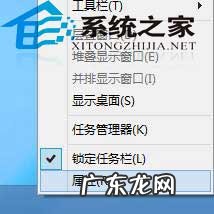
文章插图
2.在 “任务栏属性”窗口中找到“任务栏在屏幕上的位置”可以选择位置 。 如图
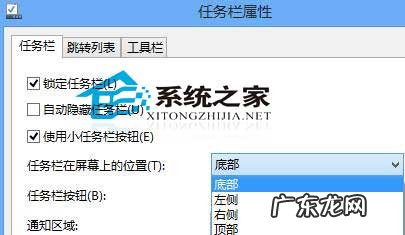
文章插图
默认为底部 , 还左侧 , 右侧 , 顶部 。 假如有一在任务栏不在底部了 , 可以按照此方法进行调整 。
3.除了这种方法操作可以改变任务栏的位置外 , 也可以拖动任务栏改变位置 。 鼠标拖动改变任务栏位置 , 需要去掉“锁定任务栏”前对号 , 锁定状态下任务栏是无法随意拖动来改变位置 。 一般任务栏在没锁定的情况下容易改变位置 。
更改任务栏大小
如果要改变任务栏大小 , 去掉“使用小任务栏按钮”前的打钩即为放大任务栏 , 勾选后则为缩小任务栏 。
小编建议大家平时锁定任务栏 , 大屏幕的用户使用大任务栏按钮更好 。 Win7用户可阅读这篇相关教程《高手为你支招:轻松调节Windows7任务栏》
- win7一直卡在启动修复 Win8系统下无法启动安全中心服务的解决方法
- 韩剧致美丽的我们免费观看 韩剧美丽的她
- 淘客联盟的税率是多少?怎么做推广?
- 年轻的姐姐歌词 姐姐歌词
- 清明的民间风俗 清明习俗
- 葛仲珊歌曲 葛仲珊
- 淘宝的流量和访客有什么不同?如何区别?
- 清明节的由来简短 清明节由来
- 水箱风扇有时转有时不转 cpu风扇有时转有时不转
- 成都银杏叶最美的地方 威海银杏叶最美的地方在哪
特别声明:本站内容均来自网友提供或互联网,仅供参考,请勿用于商业和其他非法用途。如果侵犯了您的权益请与我们联系,我们将在24小时内删除。
